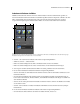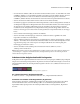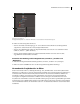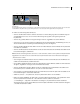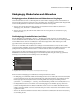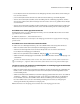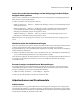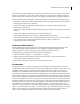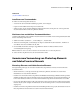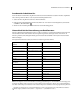Operation Manual
30VERWENDEN VON PHOTOSHOP ELEMENTS 7
Leeren des von der Zwischenablage und der Rückgängig-Protokoll-Palette
belegten Arbeitsspeichers
Durch Löschen von Elementen aus der Zwischenablage und von Protokollobjekten aus der Rückgängig-Protokoll-
Palette können Sie Arbeitsspeicher freigeben.
❖ Führen Sie im Editor einen der folgenden Schritte aus:
• Wählen Sie „Bearbeiten“ > „Entleeren“ > „Inhalt der Zwischenablage“, um den von der Zwischenablage belegten
Arbeitsspeicher zu leeren.
• Wählen Sie „Bearbeiten“ > „Entleeren“ > „Rückgängig-Protokoll“ oder wählen Sie im Menü der Rückgängig-
Protokoll-Palette den Befehl „Protokoll der rückgängig gemachten Aktionen löschen“, um den von der
Rückgängig-Protokoll-Palette belegten Arbeitsspeicher zu leeren.
• Wählen Sie „Bearbeiten“ > „Entleeren“ > „Alles“, um sowohl den von der Zwischenablage als auch von der
Rückgängig-Protokoll-Palette belegten Arbeitsspeicher zu leeren.
Hinweis: Das Entleeren der Rückgängig-Protokoll-Palette oder der Zwischenablage kann nicht rückgängig gemacht
werden.
Wiederherstellen der Standardeinstellungen
Durch die Voreinstellungen wird gesteuert, wie Photoshop Elements Bilder, Zeiger und Transparenz anzeigt, Dateien
speichert, Zusatzmodule und Arbeitsvolumes verwendet usw. Wenn die Anwendung ein unerwartetes
Programmverhalten zeigt, ist die Voreinstellungendatei möglicherweise beschädigt. Sie können alle Voreinstellungen
auf ihre Standardwerte zurücksetzen.
❖ Halten Sie unmittelbar nach dem Start von Photoshop Elements Alt + Strg + Umschalttaste gedrückt. Klicken Sie
auf „Ja“, um die Einstellungendatei für Adobe Photoshop Elements zu löschen.
Wenn Sie Photoshop Elements das nächste Mal starten, wird eine neue Voreinstellungendatei erstellt. Informationen
zu bestimmten Voreinstellungsoptionen finden Sie, wenn Sie in der Hilfe nach dem Namen der jeweiligen
Voreinstellung suchen.
Erneutes Anzeigen von deaktivierten Warnmeldungen
In bestimmten Situationen werden Warnmeldungen oder Aufforderungen ausgegeben. Sie können die Anzeige
solcher Meldungen deaktivieren, indem Sie in der Meldung die Option „Nicht mehr anzeigen“ aktivieren und die
Anzeige von Meldungen zu einem späteren Zeitpunkt wieder aktivieren.
1 Wählen Sie im Editor „Bearbeiten“ > „Voreinstellungen“ > „Allgemein“.
2 Klicken Sie auf „Alle Warndialoge zurücksetzen“ und dann auf „OK“.
Arbeitsvolumes und Zusatzmodule
Arbeitsvolumes
Wenn Ihr System einen Vorgang nicht ausführen kann, weil nicht genügend Arbeitsspeicher zur Verfügung steht,
verwendet Photoshop Elements so genannte Arbeitsvolumes. Ein Arbeitsvolume ist ein Laufwerk oder eine Partition
auf einem Laufwerk mit freiem Arbeitsspeicher. Standardmäßig verwendet Photoshop Elements die Festplatte, auf der
das Betriebssystem installiert ist, als primäres Arbeitsvolume.